Naturligtvis har ny teknik som bluetooth och Wi-Fi många fördelar, till exempel att de ger dig åtkomst till det globala nätverket, använder ett headset utan att störa ledningar, men dessa funktioner kan skada den bärbara datorn när du reser. Batteriet tar slut mycket snart och dess resurs kommer att minskas avsevärt.
Därför är det absolut nödvändigt att ha kunskaper om hur man snabbt slår på och av de trådlösa funktionerna när det är nödvändigt.
Ibland, på vissa bärbara datorer, tillhandahåller tillverkaren inte en manuell Bluetooth -switch, men det händer att WiFi -omkopplaren har en extra funktion för att slå på Bluetooth. I avsaknad av en sådan fysisk switch på en bärbar dator tillhandahåller Windows 8 ett program för att använda Bluetooth- och WiFi -funktionerna. Låt oss ta en titt på hur du aktiverar dem i Windows 8.
Hur slår man på bluetooth?
Det finns flera sätt att aktivera Bluetooth:
- Det är möjligt att slå på den med knapparna. Ofta i bärbara datorer möjliggör en nyckel både Bluetooth och WiFi. Det är nödvändigt att samtidigt trycka på knapparna "Fn" och "WiFi". Bluetooth har inte en funktion för självsökning med en dator, så nedan kommer vi att överväga de nödvändiga stegen för att utföra en sökning efter prylar med en trådlös modul.
- Det är nödvändigt att placera markören i den övre högra delen av skrivbordet och klicka på "Alternativ" i fönstret som visas.
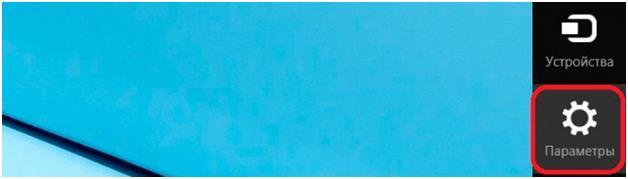 Välj sedan "Ändra datorinställningar".
Välj sedan "Ändra datorinställningar".
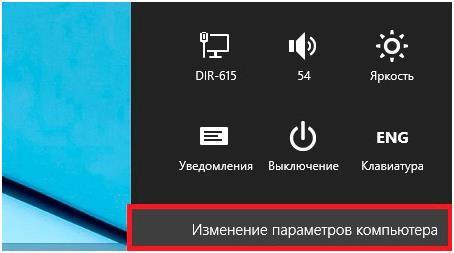 Detta öppnar PC -kontrollkonsolen, där du måste gå in på fliken "trådlöst nätverk".
Detta öppnar PC -kontrollkonsolen, där du måste gå in på fliken "trådlöst nätverk".
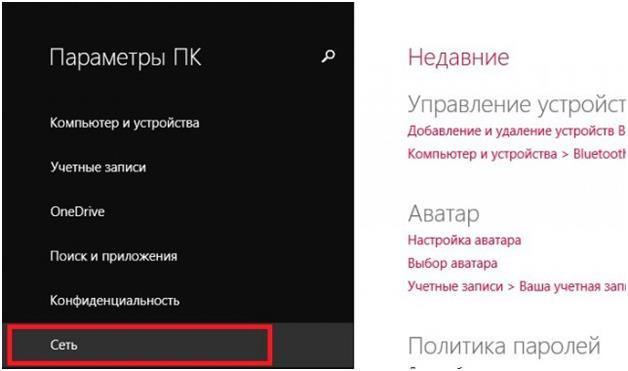 Välj "Trådlösa enheter" i menyn som öppnas. Sätt sedan Bluetooth -omkopplaren i läge "På".
Välj "Trådlösa enheter" i menyn som öppnas. Sätt sedan Bluetooth -omkopplaren i läge "På". 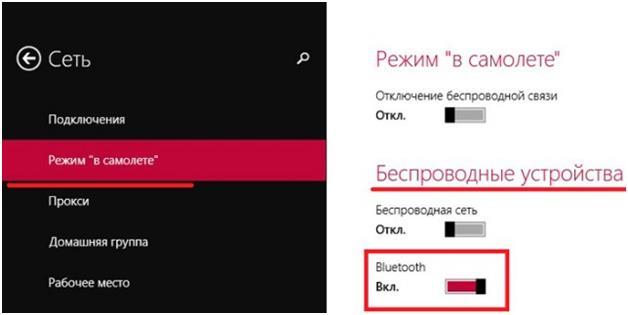
Hur hittar jag Bluetooth -enheter?
Du måste först öppna "Ändra datorinställningar", där du väljer "Dator och enheter". Därefter hittar datorn de tillgängliga enheterna själv. Från den rekommenderade listan måste du välja den enhet du behöver, till exempel en mus. Sedan kommer en enkel steg-för-steg-instruktion att följa, vilket inte är svårt för användaren att följa. Var noga med att kontrollera om Bluetooth är aktiverat på den enhet du vill ansluta.
I händelse av misslyckade resultat av de utförda åtgärderna måste du kontrollera att Bluetooth -drivrutinerna är korrekt installerade.
Hur kontrollerar jag efter drivrutiner?
Alla Bluetooth -enheter måste ha drivrutiner installerade. Du måste analysera dem i Windows 8 med hjälp av Enhetshanteraren. För att göra detta, tryck på knapparna och "R" samtidigt. Skriv "mmc devmgmt.msc" på raden som visas och klicka på "Enter".
Välj "Nätverkskort" i menyn som öppnas. Kontrollera om de har din Bluetooth -modul i dem.
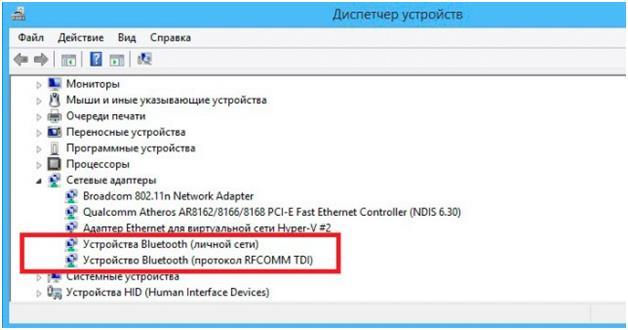 Om det inte finns något betyder det att drivrutinerna inte är installerade. De måste installeras från datorns Windows 8 -startdiskett. Om det inte finns någon disk måste drivrutinerna hämtas från webbplatsen för företaget som släppte den bärbara datorn. Det är också möjligt att installera ett program i en bärbar dator som låter dig konfigurera trådlösa system. Efter att ha utrustat datorn med nödvändiga program måste du upprepa stegen som beskrivs ovan för att ansluta bluetooth.
Om det inte finns något betyder det att drivrutinerna inte är installerade. De måste installeras från datorns Windows 8 -startdiskett. Om det inte finns någon disk måste drivrutinerna hämtas från webbplatsen för företaget som släppte den bärbara datorn. Det är också möjligt att installera ett program i en bärbar dator som låter dig konfigurera trådlösa system. Efter att ha utrustat datorn med nödvändiga program måste du upprepa stegen som beskrivs ovan för att ansluta bluetooth.




